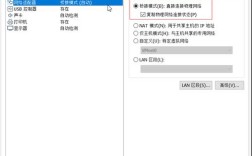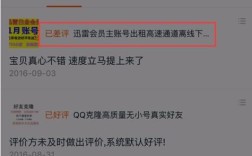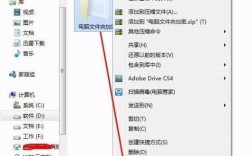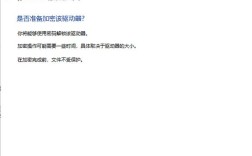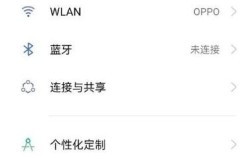如何加密U盘
一、使用Windows系统自带的BitLocker功能(适用于Windows专业版及以上版本)
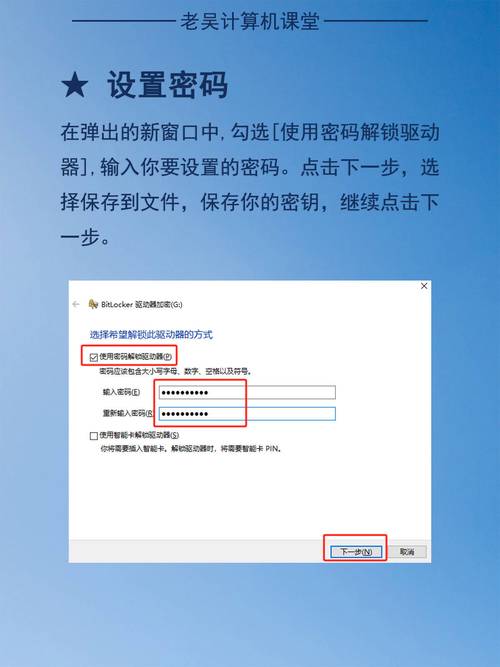
1、插入U盘:将U盘插入电脑的USB端口。
2、打开“此电脑”:在Windows系统中,打开“此电脑”窗口。
3、选择U盘:找到并右键点击代表U盘的盘符。
4、启用BitLocker:在弹出的菜单中选择“启用BitLocker”。
5、设置密码:在BitLocker驱动器加密向导中,选择“使用密码解锁驱动器”,然后输入一个强密码并确认。
6、保存恢复密钥:可以选择“将恢复密钥保存到文件”,以便在忘记密码时进行恢复。

7、选择加密模式:根据需要选择加密的空间大小,一般建议选择“仅加密已用磁盘空间”以加快加密速度。
8、开始加密:点击“开始加密”,等待加密过程完成。
二、使用专业U盘加密软件
1、插入U盘:将U盘插入电脑的USB端口。
2、安装加密软件:下载并安装专业的U盘加密软件,如域智盾等。
3、设置密码或身份验证方式:通过加密管理软件为U盘设置密码、指纹识别或其他身份验证方式。
4、加密文件:选择需要加密的文件或文件夹,软件会自动进行加密。

5、访问文件:插入U盘到另一台计算机时,系统会提示输入密码或进行身份验证才能访问文件。
三、使用U盘自带的加密功能
1、检查U盘支持情况:部分U盘本身支持加密功能,例如金士顿U盘可能带有SecureTraveler等加密软件。
2、使用加密软件:按照U盘附带的说明或软件界面上的指示进行操作,通常涉及设置密码和选择加密模式。
3、访问控制:插入U盘后,系统会要求输入密码或进行其他形式的身份验证才能访问数据。
四、使用第三方加密工具
1、选择工具:市面上有许多第三方加密工具可供选择,如U盘超级加密3000等。
2、下载并安装:从官方网站下载并安装所选的加密工具。
3、运行工具并设置密码:按照工具的指引进行操作,通常包括设置密码、选择加密模式等步骤。
4、加密U盘:使用工具对U盘进行加密处理。
五、注意事项
1、安全性:无论使用哪种方法,都要确保选择一个强密码,并妥善保管好恢复密钥或密码信息。
2、兼容性:某些加密方法可能只适用于特定操作系统或平台,请在使用前确认其兼容性。
3、备份数据:在进行加密之前,最好先备份U盘中的重要数据以防万一。
4、定期更新:如果使用的是第三方加密软件或工具,请定期检查是否有更新版本以获取更好的安全性和功能性。
| 方法 | 优点 | 缺点 |
| Windows BitLocker | 内置于Windows专业版及以上版本,安全性高 | 仅适用于Windows系统,加密速度可能较慢 |
| 专业U盘加密软件 | 功能强大,支持多种身份验证方式 | 可能需要购买或付费使用,且不同软件兼容性不同 |
| U盘自带加密功能 | 操作简单,专为U盘设计 | 并非所有U盘都支持此功能 |
| 第三方加密工具 | 灵活性高,可根据需求选择 | 安全性和稳定性可能因软件而异,需谨慎选择 |
七、FAQs
Q1: 如果我忘记了BitLocker的密码怎么办?
A1: 如果你在设置BitLocker时选择了将恢复密钥保存到文件或Microsoft账户,你可以使用该恢复密钥来解锁U盘,否则,你可能需要尝试联系专业的数据恢复服务,但请注意这可能会涉及高昂的费用且成功率不保证。
Q2: 使用第三方U盘加密软件安全吗?
A2: 使用知名的、经过广泛测试的第三方U盘加密软件通常是安全的,但前提是你要从官方或可信的来源下载软件,避免使用不明来源或未经证实的软件,因为这些软件可能包含恶意代码或漏洞,从而危及你的数据安全,即使使用了加密软件,也要确保选择一个强密码并妥善保管好它。